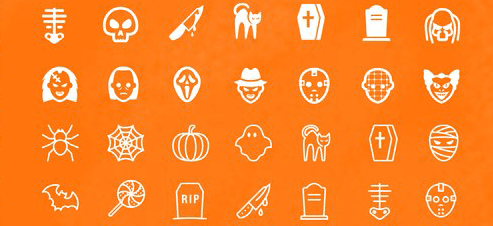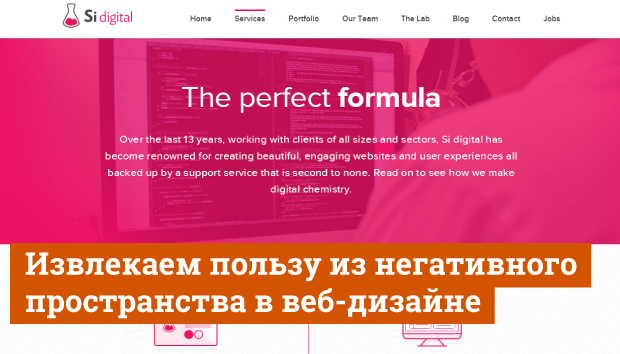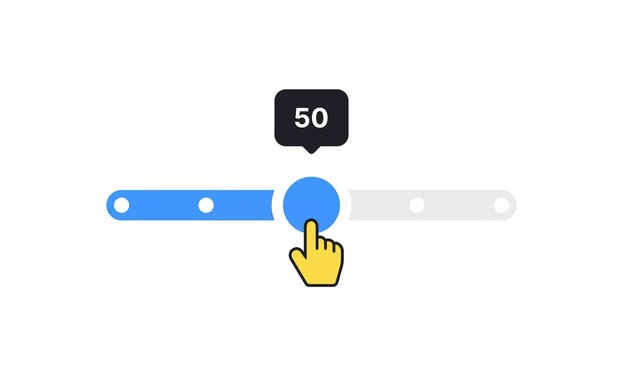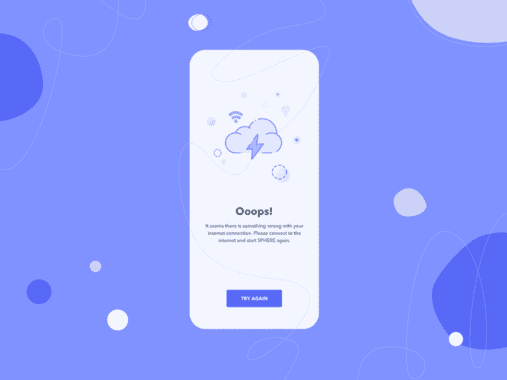- Дизайн
- 17 мин на чтение
- 44404
Как сделать классную презентацию, если вы не дизайнер
Познавательная статья из 20 советов по созданию презентаций для недизайнеров: от выбора цвета фона до смысла последнего слайда. Маркетолог агентства «Текстерра» Евгения Крюкова разобралась в этом нелегком деле, создании презентаций, и поделилась своими мыслями со всеми, кому постоянно требуется создавать презентации.
Изначально я хотела написать большой и очень подробный гайд о том, как проводить вебинары, но, когда начала углубляться в тему, поняла, что материал получается таким большим, что читателям его просто не осилить. Поэтому я решила разделить его на отдельные статьи, чтобы по каждому этапу привести максимально полную и полезную информацию, и чтобы, вам, уважаемые читатели, было удобно эту информацию потреблять. Сегодняшняя статья будет посвящена тому, как создавать качественные и красивые презентации, даже если вы не обладаете навыками дизайнера. Итак, поехали.
Каким должен быть дизайн вашей презентации
Прежде чем перейти к конкретным советам, мне бы хотелось сделать небольшое отступление. Я не дизайнер, вообще не умею рисовать, и все мои навыки работы в «Фотошопе» сводятся к выполнению банальных базовых действий. Но несмотря на это, я люблю и умею создавать простые, но довольно симпатичные презентации.
К чему я это?
Если среди читателей есть люди, которые думают, что они не смогут создать красивую и эффективную презентацию, потому что у них нет таланта к рисованию и должных дизайнерских навыков, внимательно прочитайте следующие строки.
Современному веб-дизайну может научиться каждый. Причем, для этого не нужно штудировать тонны профессиональной литературы или посещать дорогие курсы. Достаточно заучить основные правила и запастись большим количеством удачных примеров, смотря на которые, вы будете черпать вдохновение. Да, благодаря этим действиям профессиональным дизайнером, возможно, вы не станете, но создавать стильные картинки и презентации сможете легко.
Итак, какие правила нужно соблюдать, чтобы ваша презентация получилась модной и эффективной?
1. Откажитесь от готовых шаблонов
Они бездушные, унылые и всем уже дико надоели. Лучше создайте что-то свое. Тем более, что сейчас для этого не обязательно обладать дизайнерскими навыками. Есть большое количество программ и сервисов, которые сделают всю работу за вас (об одном из таких сервисов) речь пойдет в самом конце статьи.
Неправильно: Один из стандартных шаблонов Power Point
Один из стандартных шаблонов Power Point
Правильно: Собственный дизайн (очень простой, но при этом стильный)
Собственный дизайн (очень простой, но при этом стильный)
2. Используйте хорошее сочетание цветов
Одна из самых распространенных ошибок людей, незнакомых с современными трендами веб-дизайна, заключается в том, что они подбирают крайне неудачное сочетание цветов: коричневый, темно-синий, бордовый, горчичный. Если использовать эти цвета друг с другом, да еще с неудачно выбранным шрифтом, создается впечатление, что изображение пришло к нам из 90-ых. Сейчас такие цвета в веб-дизайне не используются. Точней, используются, но в сочетании с другими, более приятными и «чистыми» оттенками (так называемыми, flat colors).
Неправильно: Неудачный выбор цветов
Неудачный выбор цветов
Правильно: Flat colors — красивые и современные
Flat colors — красивые и современные
Если то, что я сказала выше, не совсем вам понятно, и вы все еще не знаете, какие цвета выбрать, воспользуйтесь ресурсом flatcolors.net. Там есть готовые палитры с очень модными и сочными сочетаниями. Чтобы скопировать код понравившегося цвета, просто кликните по нему левой кнопкой мыши.
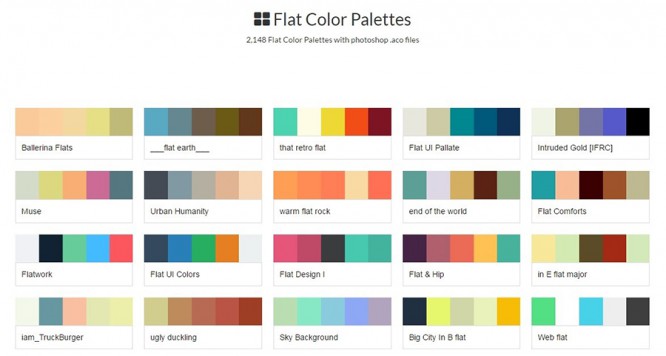 Кликните по понравившемуся цвету, и его код автоматически скопируется в буфер обмена
Кликните по понравившемуся цвету, и его код автоматически скопируется в буфер обмена
Еще один способ подобрать хорошую палитру: найти картинку, которая вам нравится, и разложить ее на цвета с помощью сервиса Adobe Kuler. Для этого перейдите по указанной мной ссылке, нажмите на иконку с фотоаппаратом и загрузите понравившееся изображение.
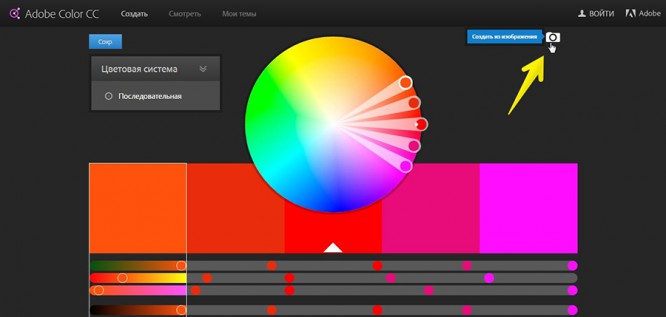 Сервис Adobe Kuler
Сервис Adobe Kuler
Как мне кажется, этот способ лучше всего подходит для раскладки на цвета лендингов или каких-нибудь простых изображений из дизайнерских сообществ (типа, behance.net), т.к. обычно на них используется немного цветов и все они очень хорошо друг с другом сочетаются. Но вообще его можно использовать для раскладки любых изображений.
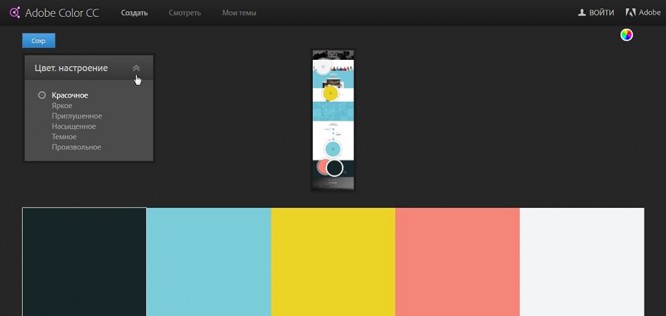
Я загрузила лендинг и получила цвета, которые на этом лендинге используются
Как только сервис выдал готовую палитру, необходимо скопировать код каждого из цветов. Для этого воспользуйтесь бесплатным плагином Colorzilla. Делается это следующим образом:
- Установите плагин Colorzilla в Google Chrome или Mozilla Firefox.
- Нажмите на пипетку в правом верхнем углу вашего браузера.
- Выберите команду Page Color Picker Active.
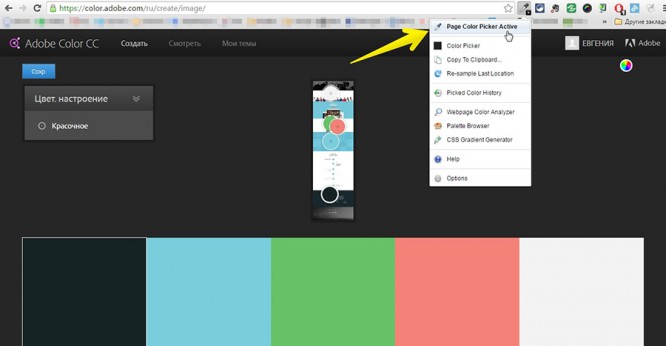 Плагин Colorzilla
Плагин Colorzilla
- Кликните по нужному цвету, чтобы скопировать в буфер обмена его код в формате HEX (код формата #ed3434 — решетка и 6 символов).
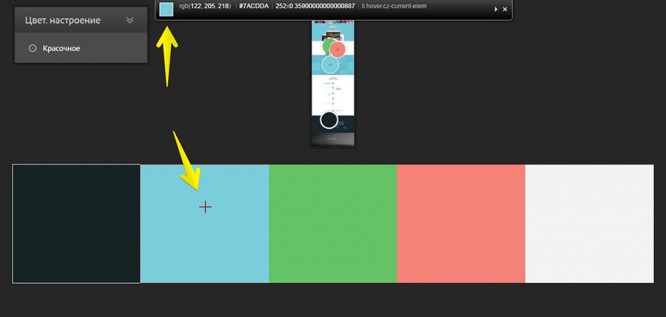 Узнаем код выбранного цвета
Узнаем код выбранного цвета
- Если вам нужен код в формате RGB или HSL, кликните по пипетке, нажмите Copy to Clipboard и выберите тот формат, который вам нужен.
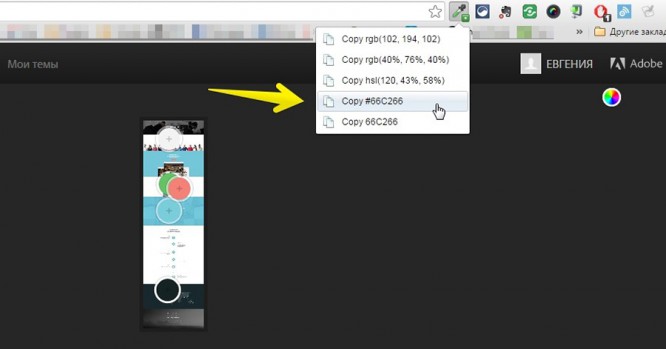 Выбираем подходящий формат кода
Выбираем подходящий формат кода
- Вставьте код в программу, в которой вы работаете.
- Готово!
3. Используйте во всей презентации не более 5 цветов
Не превращайте вашу презентацию в радугу, даже если ваш доклад посвящен детской теме. Большое количество цветов мешает чтению и восприятию смысла слайдов. На одном слайде лучше всего использовать не более 2-3 цветов с учетом основного цвета фона. Во всей презентации — не более пяти.
Неправильно: Зачем столько цветов?
Зачем столько цветов?
Правильно: 3 цвета на слайде — норма
3 цвета на слайде — норма
4. Соблюдайте контрастность текста и фона
Здесь все просто: если фон темный, используйте светлый шрифт. Если светлый, то темный. Текст должен отчетливо читаться на вашем слайде, иначе вашей аудитории будет некомфортно, и вместо того, чтобы слушать вас, они будут тратить свое внимание на то, чтобы разобрать, что у вас там написано.
Неправильно: Плохая контрастность
Плохая контрастность
Правильно: Хорошая контрастность
Хорошая контрастность
5. Откажитесь от теней, градиентов и других старомодных эффектов
Постарайтесь идти в ногу со временем и оформлять свои слайды так, чтобы они не воспринимались как пережиток прошлого. Ведь от того, насколько хорошо оформите свою презентацию, будет зависеть уровень доверия аудитории к вам как к специалисту. Хороший специалист всегда развивается и следит за новыми тенденциями. Плохой — не желает воспринимать ничего нового и считает, что он уже полностью состоялся. Согласны? Тогда стремитесь к минимализму.
Неправильно: Вот так делать не надо
Вот так делать не надо
Правильно: А вот здесь все окей: приятный цвет и ничего лишнего
А вот здесь все окей: приятный цвет и ничего лишнего
Интересная статья по теме: «Пять основных принципов Flat дизайна».
6. Откажитесь от некачественных стоковых изображений
Некачественные стоковые изображения испортят впечатление от вашей презентации, даже если на слайдах написаны умные мысли. Пожалуйста, не используйте их. Лучше потратьте побольше времени, но найдите изображения, на которые приятно будет смотреть. Как это сделать? Об этом подробно читайте в нашей статье: «9 бесплатных фотостоков».
Неправильно: Стоковое изображение, которое я нашла по запросу «команда»
Стоковое изображение, которое я нашла по запросу «команда»
Правильно: Если уж нужно фото команды, то пусть оно будет таким
Если уж нужно фото команды, то пусть оно будет таким
Как отличить некачественное стоковое изображение от качественного?
Некачественные стоковые изображения обладают определенными признаками. Они:
- используются на каждом втором сайте;

Спорим, вы уже где-то видели мужика, рисующего маркером на стекле?

Или людей, крепко пожимающих друг другу руки?
- содержат некачественную графику (как правило, на белом фоне);
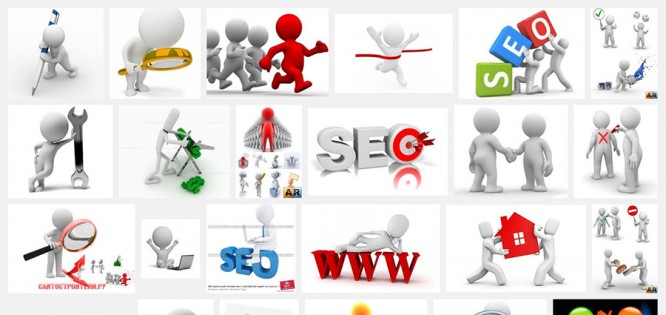
Ох уж, эти белые человечки…
- изображают искусственные ситуации и искусственно улыбающихся людей.
 Никогда не думала, что работать в офисе так весело
Никогда не думала, что работать в офисе так весело
Ну, и на десерт — несколько великолепных картинок, высмеивающих всю нелепость постановочных стоковых фото, чтобы вы окончательно поняли, как их распознать:
 Он все шутит и шутит…
Он все шутит и шутит…
 Действительно, зачем?
Действительно, зачем?
 С выключенной приставкой еще интересней!
С выключенной приставкой еще интересней!
Источник фото: pikabu.ru
7. Используйте современные шрифты
Calibri, Comic Sans, Times New Roman — эти шрифты использовать можно, но я бы вам этого делать не рекомендовала, т.к. они довольно скучные и не производят на аудиторию нужного эффекта. Лучше сделайте выбор в пользу более современных шрифтов. Например, Helvetica, Open Sans или Roboto. Эти шрифты достаточно простые, но подходят практически для любого проекта.
Неправильно: Не лучший выбор для вашей презентации
Не лучший выбор для вашей презентации
Правильно: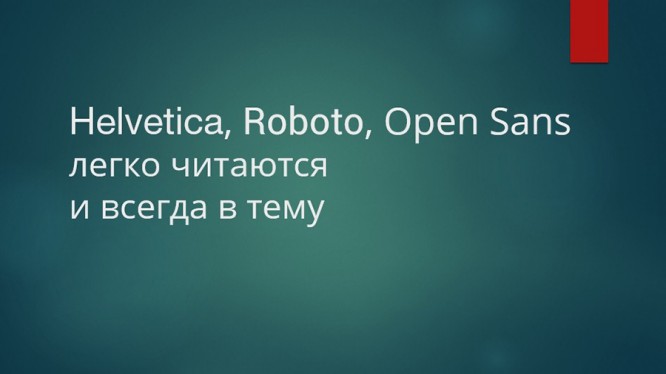 Helvetica, Roboto, Open Sans — бери, не прогадаешь
Helvetica, Roboto, Open Sans — бери, не прогадаешь
Где найти хорошие шрифты?
Моим излюбленным местом для поиска и скачивания нужных мне шрифтов является группа «Вконтакте» «Бесплатные шрифты». Там есть поиск и довольно удобное меню. Рядом с каждым шрифтом идет информация о том, можно ли его использовать в коммерческих целях или нет. Например, шрифт на скриншоте ниже полностью бесплатный, о чем говорит надпись в скобочках — free font.
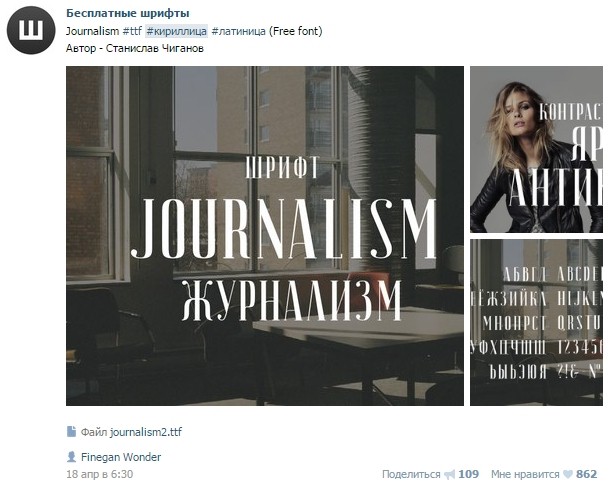 Один из постов в группе «Бесплатные шрифты»
Один из постов в группе «Бесплатные шрифты»
Также очень рекомендую обратить внимание на ежемесячные подборки сайта Infogra.ru — «Бесплатные кириллические шрифты». Это просто кладезь классных кириллических шрифтов! Каждый шрифт можно скачать одним кликом прямо из статьи. Правда, тип лицензии придется уточнять самостоятельно, в статье он не указан.
8. Шрифт должен быть читабельным
При выборе шрифта обязательно обращайте внимание на то, насколько хорошо он читается. Необычные витиеватые шрифты с засечками смотрятся интересно, но порой их так сложно прочитать, что лучше от них вовсе отказаться.
Неправильно: Шрифт читается сложно
Шрифт читается сложно
Правильно: Шрифт читается легко
Шрифт читается легко
9. Используйте не более 3 шрифтов на одном слайде
Во всей презентации должно быть не более трех шрифтов: шрифт заголовка, шрифт основного текста и шрифт для врезок (если в них есть необходимость). Если вы будете использовать большее количество шрифтов, ваш слайд будет выглядеть неаккуратно и несерьезно.
Неправильно: 5 шрифтов на странице — это перебор
5 шрифтов на странице — это перебор
Правильно: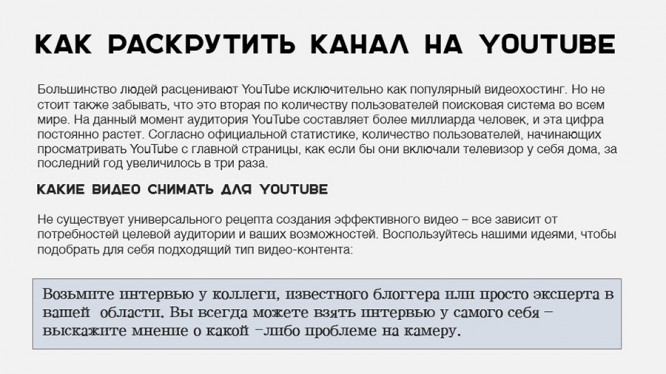 Один шрифт для заголовков, один — для основного текста и один — для врезок. Здесь все правильно
Один шрифт для заголовков, один — для основного текста и один — для врезок. Здесь все правильно
Как подобрать шрифты, которые будут сочетаться между собой
Прочитайте «22 правила сочетания шрифтов». В этой статье очень простым языком описаны все возможные комбинации. На самом деле, подобрать хорошо сочетающиеся шрифты несложно. Как я уже говорила в самом начале статьи, для этого не нужно обладать дизайнерскими навыками и видением художника. Достаточно просто понять основные принципы и следовать им в работе.
10. Соблюдайте основные правила верстки
Не выравнивайте текст по ширине. Из-за этого между словами образуются большие пробелы, текст становится неопрятным, и его чтение вызывает трудности.
 Источник изображения: partizzan.ru
Источник изображения: partizzan.ru
Не делайте слишком широкие строки, т.к. пользователям будет сложно удерживать на них внимание. Идеальная ширина строки — примерно 70-100 символов.
Делайте нормальный интервал между строк: не слишком большой, но и не слишком маленький. Интервалы между абзацами делайте чуть больше, чем интервалы между строками.
Используйте разное форматирование, чтобы облегчить восприятие информации: маркированные и нумерованные списки, выделение жирным и т.д.
Неправильно: Ошибки на слайде: выравнивание по ширине, слишком большая ширина строки, маленький интервал между строками, отсутствие отступа между абзацами, отсутствие нужного форматирования
Ошибки на слайде: выравнивание по ширине, слишком большая ширина строки, маленький интервал между строками, отсутствие отступа между абзацами, отсутствие нужного форматирования
Правильно: Слайд с правильной версткой
Слайд с правильной версткой
11. Сделайте так, чтобы ваш текст был достаточно крупным
Текст на слайде не должен быть слишком крупным или слишком мелким. Постарайтесь найти золотую середину. А в том случае, если вы будете показывать свою презентацию в офлайне, убедитесь, чтобы текст был виден даже тем людям, которые сидят на самых последних рядах.
Неправильно: Выбирайте такой размер шрифта, который будет комфортно читать вашей аудитории
Выбирайте такой размер шрифта, который будет комфортно читать вашей аудитории
Правильно: Вот такой текст читать комфортно
Вот такой текст читать комфортно
12. Текст и картинки должны быть выровнены
Чем аккуратнее выглядит ваша презентация, тем больше доверия у пользователей к вам, как к хорошему специалисту.
Неправильно: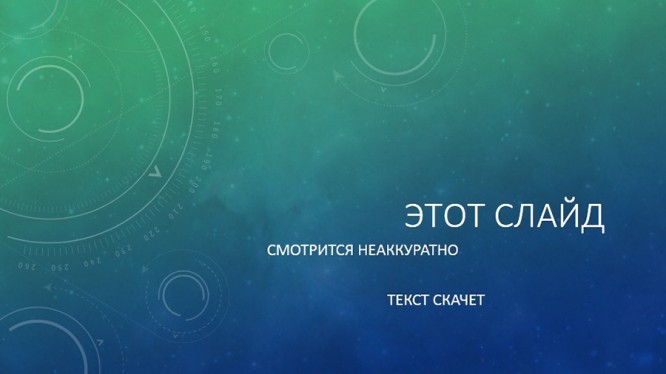 Слайд кажется неаккуратным
Слайд кажется неаккуратным
Правильно: Аккуратное выравнивание по правому краю
Аккуратное выравнивание по правому краю
13. На слайде не должно быть много текста
Некоторые спикеры стараются уместить в презентации чуть ли не всю свою речь, и, вместо того чтобы говорить от себя и импровизировать, зачитывают участникам текст на слайдах. Аудитория этого не любит, она начинает скучать и теряет эмоциональную связь со спикером. Чтобы этого не происходило, добавляйте на свой слайд минимум текста и помните: цель ваших слайдов — не помочь спикеру вспомнить текст, а усилить эмоции от того, что вы говорите аудитории.
Неправильно: Аудитория пришла к вам на вебинар не для того, чтобы читать ваши слайды, а для того, чтобы слушать вас
Аудитория пришла к вам на вебинар не для того, чтобы читать ваши слайды, а для того, чтобы слушать вас
Правильно: Коротко и ясно
Коротко и ясно
14. Посвятите каждому пункту отдельный слайд
Если в вашей презентации есть маркированные или нумерованные списки, лучше разбить их на отдельные слайды. Так информация усвоится лучше, т.к. каждый пункт будет подкреплен релевантным изображением и отдельным рассказом.
Неправильно: Если вы просто перечисляете названия книг, этого слайда будет достаточно. Но если вы рассказываете подробно о каждой из них, то лучше каждому автору посвятить отдельный слайд
Если вы просто перечисляете названия книг, этого слайда будет достаточно. Но если вы рассказываете подробно о каждой из них, то лучше каждому автору посвятить отдельный слайд
Правильно: Отдельный слайд для Майкла Стелзнера
Отдельный слайд для Майкла Стелзнера
 Отдельный слайд для Дениса Каплунова
Отдельный слайд для Дениса Каплунова
15. Выделяйте важный текст другим цветом
Чтобы заострить внимание аудитории на какой-то особой фразе, выделите ее с помощью другого цвета, курсива, жирности или подчеркивания.
Неправильно: Текст читается ровно
Текст читается ровно
Правильно: Аудитория делает ударение на той фразе, которую вы выделили на своем слайде
Аудитория делает ударение на той фразе, которую вы выделили на своем слайде
16. На слайде должно быть много «воздуха»
Не лепите иконки и текст вплотную друг к другу. Ваша презентация должна «дышать». Тогда и восприниматься она будет гораздо быстрей и эффективнее.
Неправильно: Слайд перегружен. Элементы расположены слишком близко друг к другу
Слайд перегружен. Элементы расположены слишком близко друг к другу
Правильно: Между смысловыми блоками есть «воздух»
Между смысловыми блоками есть «воздух»
17. Используйте иконки, чтобы ускорить восприятие информации
Иконки и всевозможная графика ускоряют понимание вашего сообщения. Используйте их в своей презентации, но следите за тем, чтобы они были выполнены в одном стиле, иначе слайды будут выглядеть неаккуратно. Если берете иконки, которые залиты цветом, они все должны быть такими. Если контурные, то все должны быть контурными. Ну, и размер, конечно, у них тоже должен быть одинаковым.
Неправильно: Все иконки в разном стиле и разного размера
Все иконки в разном стиле и разного размера
Правильно: Все иконки в одном стиле, одинакового размера и аккуратно выровнены по отношению к тексту
Все иконки в одном стиле, одинакового размера и аккуратно выровнены по отношению к тексту
Где найти подходящие иконки?
Посмотрите наш раздел на сайте с подборками бесплатных иконок. В нем опубликовано более 70 разнообразных подборок качественных и бесплатных иконок на любой вкус.
Но поскольку в своей работе чаще всего я использую thenounproject.com, расскажу поподробней именно о нем.
Для того чтобы скачивать иконки с этого сайта, необходимо на нем зарегистрироваться (или войти с помощью аккаунта в социальных сетях) и ввести в строку поиска свой запрос на английском языке.
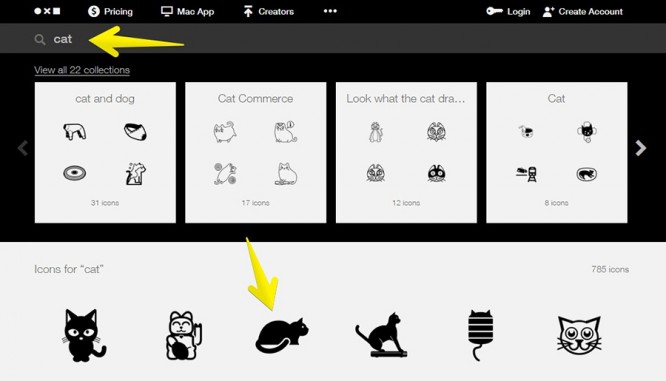 Вводим запрос на сайте thenounproject
Вводим запрос на сайте thenounproject
После этого выбрать понравившуюся иконку, нажать кнопку Download, а затем PNG.
 Скачиваем иконку в формате png
Скачиваем иконку в формате png
После этого нам нужно будет решить, хотим ли мы эту иконку купить и свободно использовать в коммерческих целях без указания авторства (стоимость примерно пара долларов), или же скачать бесплатно, но с указанием авторства. Если вас интересует второй вариант, жмем кнопку Free $ Give Credit и сохраняем иконку себе на компьютер.
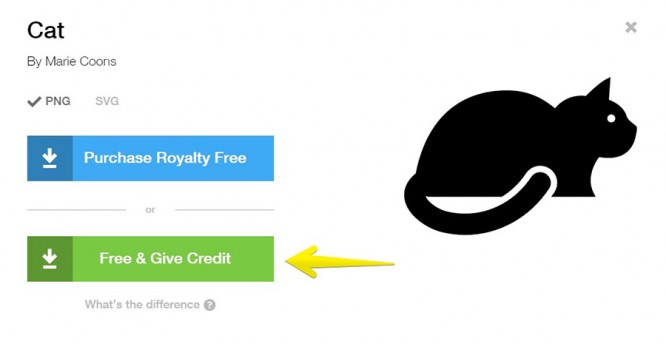 Скачать бесплатно, но с упоминанием автора
Скачать бесплатно, но с упоминанием автора
18. Один слайд — одно изображение
На одном слайде должна быть одна мысль и одно изображение, подходящее ей по смыслу и усиливающее ее эмоциональный посыл. Если изображений будет больше, возникнет эффект перегруженности.
Неправильно: Используйте на одном слайде только одно изображение
Используйте на одном слайде только одно изображение
Правильно: Когда изображение одно, внимание не распыляется
Когда изображение одно, внимание не распыляется
19. Не добавляйте к слайдам ненужные поля и логотипы
Очень часто в презентации добавляют колонтитулы с логотипом, названием компании, телефоном, адресом, группами в соцсетях и другой деловой информацией. Я считаю, что в большинстве случаев это неоправданно. Эти элементы «съедают» пространство и добавляют к слайду ненужный шум. К тому же, всю эту информацию можно разместить на финальном слайде, и, если презентация слушателям понравится, будьте уверены, они запомнят и название вашей компании, и лого, и даже не поленятся найти вас в соцсетях.
Неправильно: Колонтитулы «съедают» слишком много места и отвлекают от основного текста
Колонтитулы «съедают» слишком много места и отвлекают от основного текста
Правильно: Все место занимает важная информация
Все место занимает важная информация
20. Каждый слайд должен привлекать внимание
Для того чтобы ваша презентация вызывала у аудитории эмоциональный отклик, используйте релевантные изображения и короткие хлесткие фразы.
Неправильно: И причем здесь клубника?
И причем здесь клубника?
Правильно: Уловили разницу?
Уловили разницу?
 Еще одна фотография, которая точно передает настроение одиночества
Еще одна фотография, которая точно передает настроение одиночества
Где искать вдохновение?
Как я уже сказала в начале статьи, чтобы создать хорошую презентацию, вам нужно всего две вещи — понять основные принципы веб-дизайна и запастись источниками для вдохновения. С первым пунктом, думаю, мы разобрались. Теперь перейдем ко второму. Где можно найти качественные презентации, с которых можно взять пример?
В первую очередь, на Slideshare, самом большом и популярном ресурсе с презентациями. Там есть неплохой поиск по ключевым словам, темам и языку. Правда, результат вас может разочаровать:
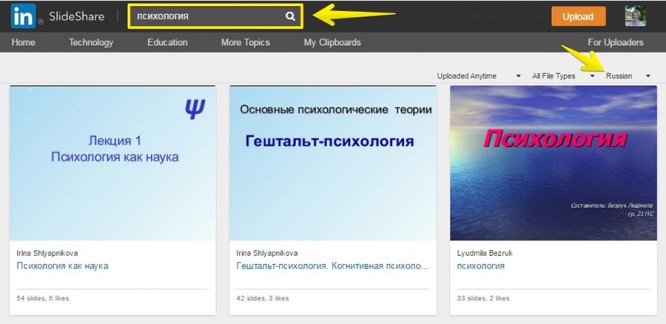 Сразу видно: презентации по психологии не самого высокого качества…
Сразу видно: презентации по психологии не самого высокого качества…
Поэтому я вам рекомендую искать вдохновение у зарубежных специалистов. Причем, не просто абы у кого, а у тех, кто серьезно занимается созданием презентаций. Вот несколько аккаунтов таких людей и компаний:
- Empowered Presentations
- Ethos3
- Slides That Rock
- HighSpark
- esPrezo
- Note $ Point (это не slideshare, но тоже очень классный ресурс с красивыми и стильными презентациями)
Не обращайте внимание на то, что их презентации на английском. Вам необязательно понимать точный смысл слайдов. Достаточно посмотреть, как они оформлены, и понять общий посыл. Ведь мы не собираемся копировать их полностью. Наша цель — вдохновиться приемами и техниками, которые используют профессиональные дизайнеры и спикеры, и применить их в своей презентации.
Каким должно быть содержание вашей презентации
Я подробно рассказала вам о том, каким должен быть дизайн вашей презентации, теперь переходим к содержанию. Здесь советов будет поменьше, но, тем не менее, очень рекомендую вам с ними ознакомиться, если вы хотите, чтобы ваша презентация вызвала хороший отклик у вашей аудитории.
1. Выберите тему, которая вас вдохновляет
Возможно, кому-то этот совет покажется банальным, но, на мой взгляд, именно по этой причине большинство презентаций оказываются проходными. Если вам не интересна тема, о которой вы хотите рассказать своим слушателям, зачем вообще за нее браться? Презентации, которые делают «для галочки», обречены на провал, т.к. в них нет души. Хотите сделать крутой продукт? Выберите ту тему, которая реально вас волнует или в которой вы считаете себя крутым экспертом.
2. Придумайте историю
Презентации, которые содержат в себе историю, чаще всего оказываются более эффективными. Они вовлекают пользователей в сюжет и удерживают их внимание на протяжении всего выступления спикера. Идеальный пример такой презентации — презентация компании MindBox «Что такое аналитика и зачем она нужна». Несмотря на то, что в ней 69 слайдов, смотрятся они на одном дыхании.
Посмотрите сами:
3. Используйте короткие фразы
Яркие изображения и короткие, но точные фразы — залог успешной презентации. Пользователи не хотят читать длинные тексты на слайдах. Они хотят шоу: чтобы вы простым языком рассказывали им интересные факты и истории, а слайды дополняли вашу речь и придавали ей дополнительную эмоциональность.
4. Вызывайте эмоции
Если есть возможность, шутите, удивляйте, шокируйте. Не дайте пользователям заскучать, даже если ваша презентация посвящена скучной теме. Чем активнее будет ваше взаимодействие с аудиторией, тем эффективнее пройдет ваше выступление, и тем лучшие результаты вы получите от своей презентации (будет больше покупок, подписок, симпатий к вам как к специалисту и т.д.).
5. Вычитайте свою презентацию
Перед тем как показать презентацию своим потенциальным клиентам, обязательно вычитайте ее несколько раз и убедитесь, что в ней нет ошибок (или поручите это редактору или корректору). Конечно, если в вашу презентацию прокрадется одна опечатка, ничего страшного не произойдет. Скорее всего, пользователи даже не обратят на нее внимание. Но если в вашей презентации будет много ошибок, может сложиться впечатление, что вы относитесь к своей работе несерьезно или обладаете недостаточной внимательностью, что для некоторых специалистов (например, копирайтеров и редакторов) может быть губительно.
6. Добавьте призыв к действию
Цель любой презентации — побудить пользователя выполнить определенное целевое действие: зарегистрироваться в сервисе, купить продукт, подписаться на рассылку, принять участие в следующем вебинаре и т.д. Если вы хотите, чтобы пользователи выполнили это действие, нужно попросить их об этом. Для этого используйте финальный слайд. Напишите на нем свой призыв и предложите слушателям его выполнить.
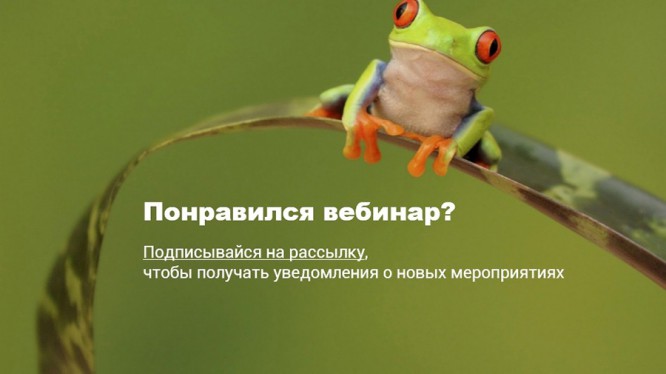 Пример призыва к действию в презентации
Пример призыва к действию в презентации
Сервисы для создания презентаций
На сегодняшний день существует довольно много различных сервисов и программ для создания презентаций. Самым популярным из них, конечно, является Microsoft Powerpoint. C этой программой умеет работать практически каждый. Она действительно очень удобная и простая в использовании, и лично я предпочитаю работать именно в ней. Но помимо Powerpoint есть еще масса других прекрасных альтернатив. Я не буду сейчас останавливаться на каждой из них (если нужно, погуглите сами «сервисы для создания презентаций»), а опишу только тот, который мне кажется наиболее удобным для тех, кто совсем не умеет работать в «фотошопе».
Сервис Canva
Canva — один из моих любимых сервисов по работе с изображениями. С помощью него можно быстро создавать и редактировать изображения для соцсетей, постеры, буклеты и другой визуальный контент. Также с помощью этого сервиса можно создавать крутые и стильные презентации. Делается это следующим образом:
- Зарегистрируйтесь на сайте.
- Выберите раздел Presentation.
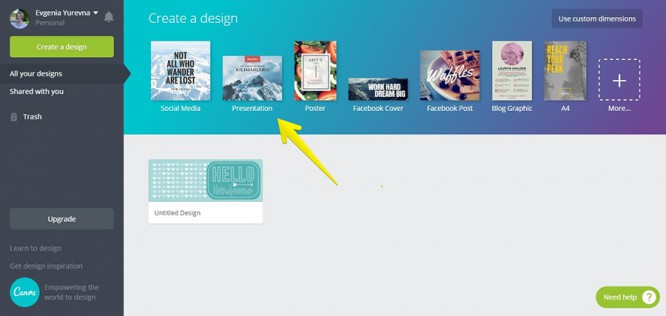
- Перейдите в раздел Layouts и выберите шаблон, который вам нравится. Обратите внимание: если на шаблоне стоит надпись FREE, значит, его можно использовать бесплатно.
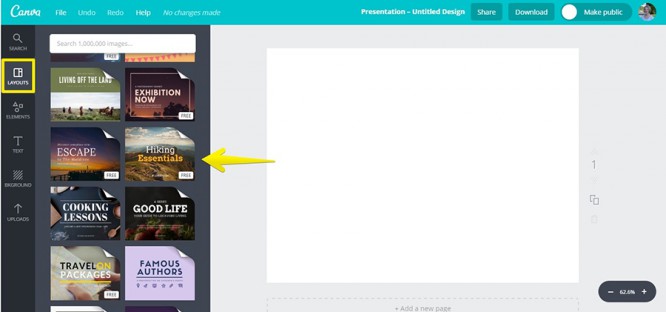
- Отредактируйте шаблон на свое усмотрение. Например, удалите фон и поставьте свой собственный. Для этого выделите его левой кнопкой мыши и нажмите на кнопку в виде корзины.
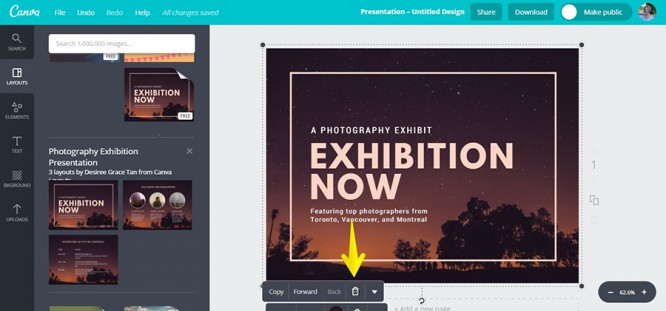
- Затем перейдите в раздел Uploads и загрузите свою собственную картинку.
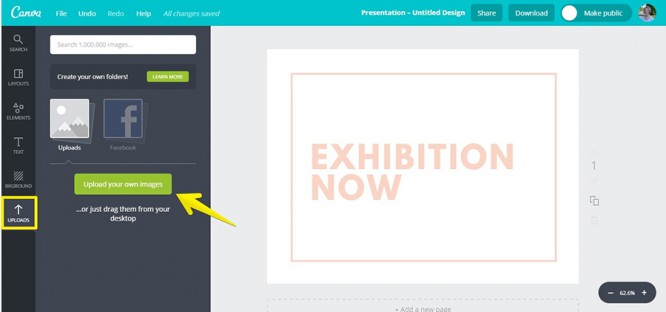
- Если она вылезает за края, измените ее размер. Затем впишите свой текст.
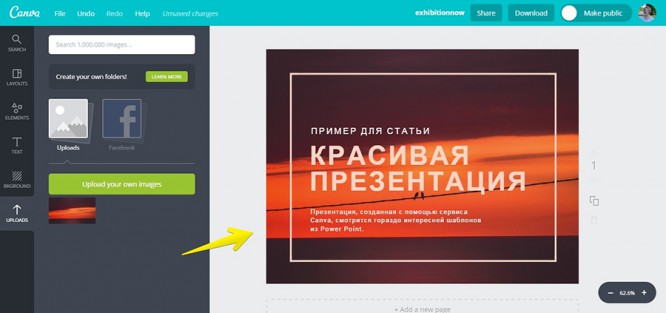
- Если вы хотите добавить на слайд какие-то элементы, перейдите в раздел Elements. Там есть различные фигуры.
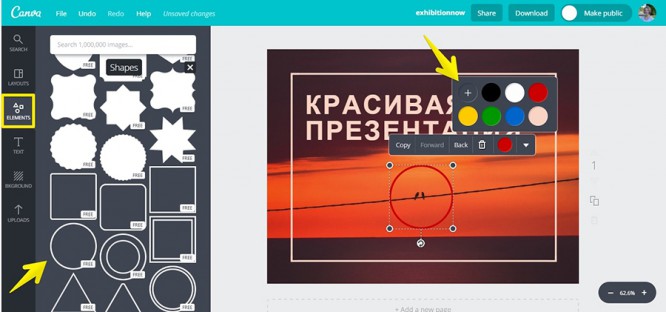
- Диаграммы.
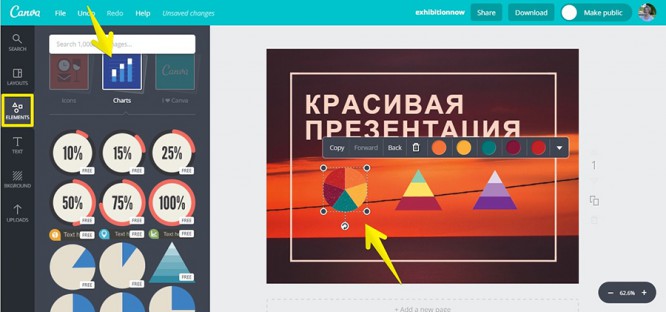
- И другие графические элементы.
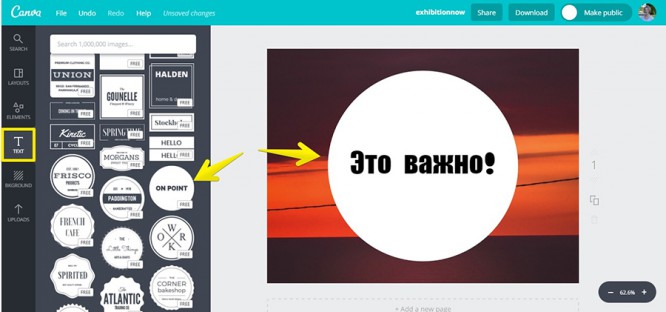 Все, что вам нужно сделать, — это выбрать понравившийся шаблон и отредактировать его так, чтобы он вписался в ваш слайд. Как только вы закончите делать свою презентацию, ее можно сохранить в формате pdf и скачать себе на компьютер.
Все, что вам нужно сделать, — это выбрать понравившийся шаблон и отредактировать его так, чтобы он вписался в ваш слайд. Как только вы закончите делать свою презентацию, ее можно сохранить в формате pdf и скачать себе на компьютер.
Недостатки сервиса:
- Большинство шрифтов идут только на латинице (но не расстраивайтесь, на русском языке есть Open Sans и Roboto, а этого в большинстве случаев достаточно).
- В сервисе имеется большая коллекция качественных изображений с удобным поиском, но все они платные (стоят примерно по одному доллару за штуку). Правда, я не думаю, что это прям такой большой недостаток, потому что любое изображение можно загрузить извне с помощью кнопки Upload.
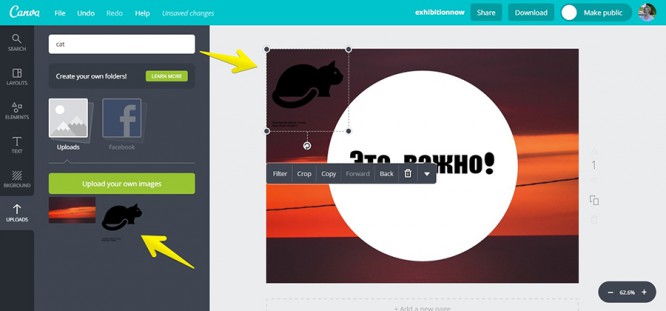 В целом, этот сервис мне очень нравится, потому что в нем есть большое количество готовых стильных шаблонов, которые можно легко редактировать. Шаблоны эти незаезженные (в рунете «Канву» пока еще используют немногие), так что можете смело их брать. Тем более, что это сэкономит вам много времени.
В целом, этот сервис мне очень нравится, потому что в нем есть большое количество готовых стильных шаблонов, которые можно легко редактировать. Шаблоны эти незаезженные (в рунете «Канву» пока еще используют немногие), так что можете смело их брать. Тем более, что это сэкономит вам много времени.
Заключение
Статья получилась очень большой и, как я надеюсь, полезной. Если она вам понравилась, буду признательна, если вы поделитесь ею в соцсетях. Если нет, пишите в комментариях свои отзывы, вопросы и дополнения.
Автор: Евгения Крюкова
Фото на обложке: ShutterStock